Cum se utilizează Favoritele în Kodi: Ghid rapid
Dacă sunteți în căutarea unui mod rapid și ușor de a accesa media dvs. vizualizate frecvent în Kodi, ar trebui să consultați funcția Preferințe. Deși această funcție este inclusă în mod implicit în Kodi, nu toți utilizatorii știu despre ea sau știu să o utilizeze. Dar funcția favorită este un mod cu adevărat util de a avea elementele la care dorești să accesezi cel mai adesea disponibile chiar pe ecranul de start Kodi.

Puteți utiliza această funcție pentru a adăuga filme, episoade de emisiuni TV și muzică din biblioteca dvs. la preferatele dvs., dar puteți adăuga conținut și din suplimentele dvs. Acest lucru este util atunci când există un spectacol pe care îl vizionați în mod regulat printr-un supliment și doriți să puteți accesa acel spectacol fără a fi nevoie să navigați prin meniul suplimentar de fiecare dată.
Astăzi vă vom arăta cum să folosești favorite în Kodi, inclusiv cum să adăugați un element la favorite și cum să accesați acele favorite folosind skin-uri.
30 de zile garanție înapoi
De ce este recomandabil să obțineți un VPN atunci când utilizați Kodi
Deși software-ul Kodi în sine este pe deplin legal de utilizat, multe suplimente nu sunt create de dezvoltatorii oficiali Kodi și vă pot permite să accesați ilegal conținut protejat de drepturi de autor. Dacă ești prins folosind un supliment pentru Kodi pentru a transmite conținut ilegal, atunci te poți confrunta cu o amendă sau urmărire penală sau ai putea fi dat afară din rețeaua ISP.

Dacă veți utiliza suplimente, atunci este recomandabil să obțineți un VPN. Acesta este un software pe care îl instalați pe dispozitivul Kodi și care criptează toate datele pe care dispozitivul dvs. le trimite pe internet. Această criptare înseamnă că este imposibil pentru nimeni să vadă ce site-uri ai accesat sau ce conținut ai fost în streaming, ceea ce te păstrează în siguranță.
Iti recomandam IPVanish Pentru utilizatorii Kodi
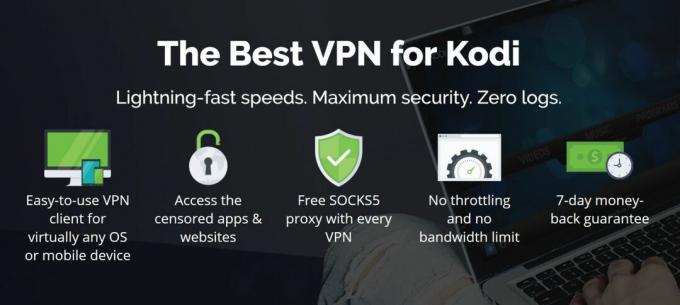
VPN pe care îl recomandăm utilizatorilor noștri Kodi este IPVanish. Cu conexiunile rapide ale fulgerului, care sunt ideale pentru a transmite video în definiție înaltă, este bine adaptat nevoilor utilizatorilor Kodi. Există peste 850 de servere disponibile în 60 de țări diferite, așa că veți putea accesa conținut din orice parte a lumii. În ceea ce privește securitatea, IPVanish folosește o criptare puternică de 256 biți și nu are nicio politică de logare și puteți instala software-ul pe Android, iOS, Mac și Windows.
IPVanish oferă o garanție de returnare de 7 zile, ceea ce înseamnă că aveți o săptămână pentru a o testa fără riscuri. Vă rugăm să rețineți că Sugestii Addictive cititorii pot economisiți un masiv de 60% aici în planul anual IPVanish, reducând prețul lunar până la doar 4,87 USD / lună.
Cum să adaugi ceva la preferințele tale în Kodi
Când răsfoiți biblioteca sau un supliment și există un anumit articol la care doriți să reveniți mai târziu - ar putea fi un film, un emisiune TV, un episod sau un album sau o piesă - atunci este ușor să adăugați acel element la favorite. Acest lucru vă va face foarte rapid să găsiți acel articol mai târziu. Iată cum puteți adăuga un articol la favorite:
- Găsi elementul pe care doriți să îl adăugați. De exemplu, este posibil să existe un film pe care să-l iubești să îl revanșezi. În acest caz, mergeți la Filme apoi localizați filmul pe care doriți să îl adăugați la favorite
- Click dreapta pe element pentru a afișa meniul contextual. Dacă nu utilizați un mouse, navigați cu tastatura sau telecomanda folosind tastele săgeată până când elementul respectiv este evidențiat. Apoi apăsați butonul tasta c
- Astfel apare un meniu cu opțiuni pentru a lucra la acel film sau alt element. Parcurgeți meniul contextual până găsiți Adaugă la favorite. Faceți clic pe asta
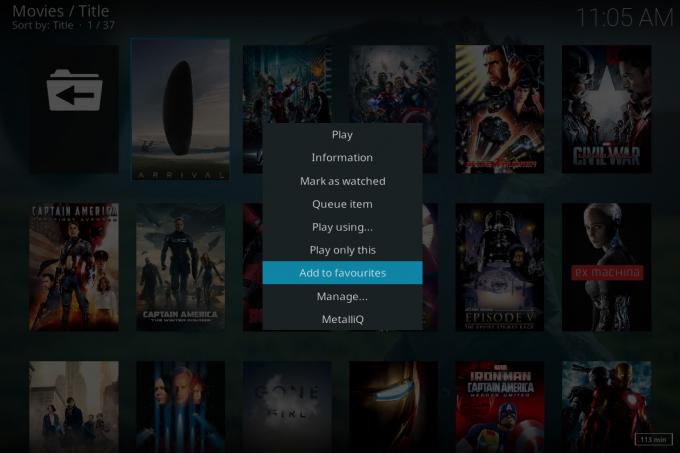
- Acum, articolul dvs. a fost adăugat la favorite și îl puteți accesa rapid de pe ecranul de pornire
- Dacă doriți să adăugați o piesă de muzică la favorite în loc de film, faceți același lucru. Navigați la pista particulară pe care doriți, apoi faceți clic dreapta sau apăsați c și selectați Adaugă la favorite
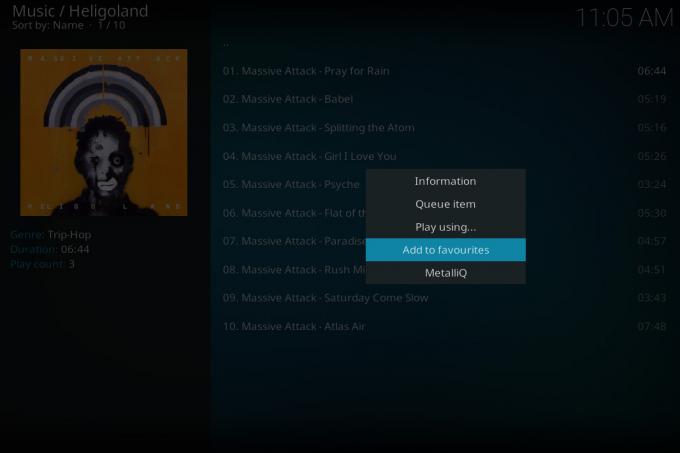
- Puteți utiliza, de asemenea, același proces pentru a adăuga un element dintr-un supliment la favorite. Când navigați printr-un supliment și găsiți o serie TV la care doriți să accesați cu ușurință, de exemplu, faceți clic dreapta sau apăsați c pe numele seriei și utilizați Adaugă la favorite
Cum să vă accesați preferințele în Kodi
După ce ați adăugat o mulțime de articole la preferatele dvs. Kodi, puteți accesa rapid aceste articole pentru comoditate. Pentru a accesa favorite folosind pielea implicită pentru versiunea 17 Kodi, Estuary, trebuie doar să urmați aceste instrucțiuni:
- Începeți pe dvs. Pagina de pornire Kodi
- Uită-te la meniu principal care se află în stânga ecranului
- În partea de jos a meniului principal este un element care spune Favorite și are o imagine a unei stele lângă ea

- Click pe Favorite pentru a arăta obiectele preferate. Acum puteți face clic pe orice element pentru a fi dus direct la acel articol din bibliotecă sau într-un supliment
Cum să vă accesați preferințele din alte skinuri
Funcția favorită este încorporată în Kodi, ceea ce înseamnă că veți putea întotdeauna să adăugați elemente în meniul dvs. preferat, indiferent de pielea pe care o utilizați. Cu toate acestea, doar unele skinuri au legături ușoare pentru a vă accesa preferatele de pe ecranul de domiciliu, ceea ce face ca aceste skinuri să fie preferabile pentru persoanele care doresc să utilizeze favorite. Dacă pielea dvs. nu acceptă favorite, atunci mai jos vă vom arăta câteva dintre pieile noastre favorite care acceptă funcția de favorite.
Confluenţă
Confluența este pielea implicită pentru Kodi până la versiunea 16 (Jarvis), deși dacă sunteți la versiunea 17 (Krypton) atunci este posibil să doriți să instalați pielea Confluence. Spre deosebire de pielea Estuary care vine în versiunea 17, Confluence folosește un meniu mare de banner pe mijlocul ecranului, mai degrabă decât un meniu static din stânga. Dacă utilizați Confluence, veți constata că are o opțiune de meniu pentru favorite deja instalate.
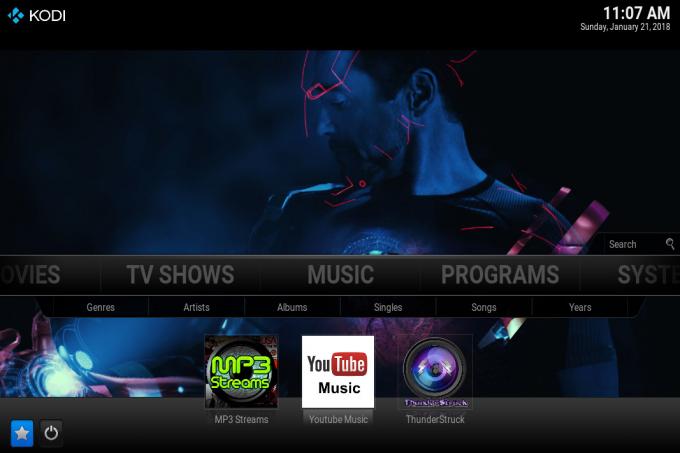
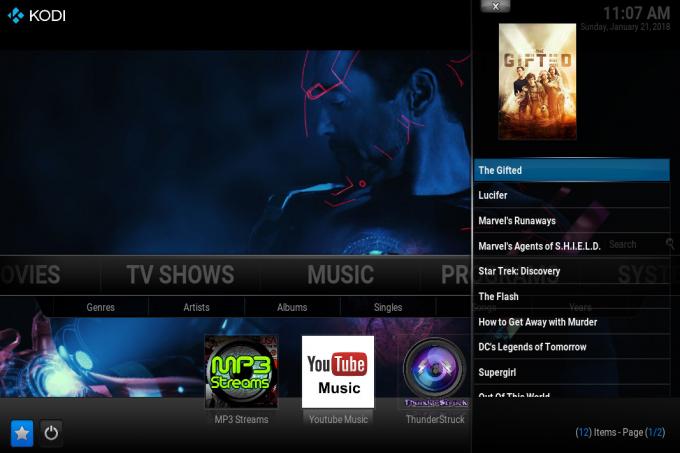
Pentru a accesa preferințele dvs. în Confluență, trebuie să selectați pictograma stelă în partea stângă jos. Puteți ajunge acolo folosind tastele sus și jos de pe tastatură sau telecomandă. Faceți clic pe pictograma stelei și un panou care arată elementele preferate va glisa din dreapta. Faceți clic pe un favorit și veți fi transportat la acel fișier media din biblioteca dvs. sau din acel loc într-un supliment.
Aeon Nox
O altă piele foarte populară este Aeon Nox, care este o temă bazată pe spațiu, care se bazează pe Confluence. Se bazează pe Confluence, deci are o senzație similară cu cea a pielii, dar opțiunile sunt mai flexibile și există o grafică mai atractivă care vine preinstalată cu pielea. Dacă vă place ficțiunea și doriți o piele atractivă, cu o mulțime de opțiuni, atunci Aeon Nox este una bună pentru a încerca.

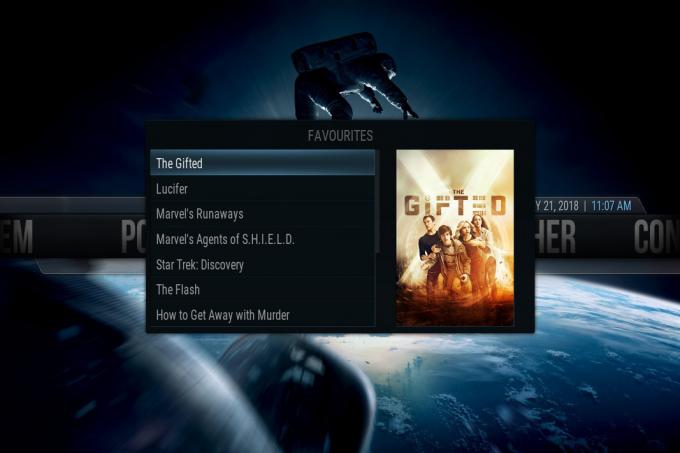
Preferințele sunt de asemenea activate pe pielea Aeon Nox. Pentru a accesa preferatele dvs., trebuie să utilizați tastele săgeată pentru a vă deplasa de-a lungul opțiunilor din meniul principal. Aproape de sfârșitul meniului, după setările de alimentare și înainte de secțiunea meteo, veți vedea un element din meniu etichetat Preferințe. Faceți clic pe acest articol și va apărea o casetă pop-up care va afișa elementele preferate în interior. Puteți face clic pe orice element pentru a merge direct la el.
Arctic: Zefir
O piele foarte frumoasă care susține și favoritele este Arctic: zefir. Această piele are toate nuanțele de alb și gri și are un aspect curat, elegant, ceea ce îl face ideal pentru cineva care caută un stil minimalist și elegant pentru Kodi.
În mod implicit, favoritele nu sunt afișate pe ecranul de start al Arctic: Zephyr. Cu toate acestea, puteți personaliza ecranul de pornire pentru a afișa favorite în meniul principal dacă doriți. Pentru aceasta, urmați aceste instrucțiuni:
- Începeți Kodi pagina principala
- Mergi la Setări
- Mergi la Setările pielii
- Selectați Acasă din meniul din stânga și apoi selectați Personalizați meniul de acasă din meniul din dreapta
- Pentru a adăuga un element nou, faceți clic pe pictograma care arată ca un plus
- Click pe Alegeți Element pentru meniu
- Mergi la Uzual, apoi faceți clic pe Favorite
- Ieșire dialogul din setările pielii și du-te înapoi la ecranul de start
- Vei vedea asta Favorite este acum o opțiune în meniul tău
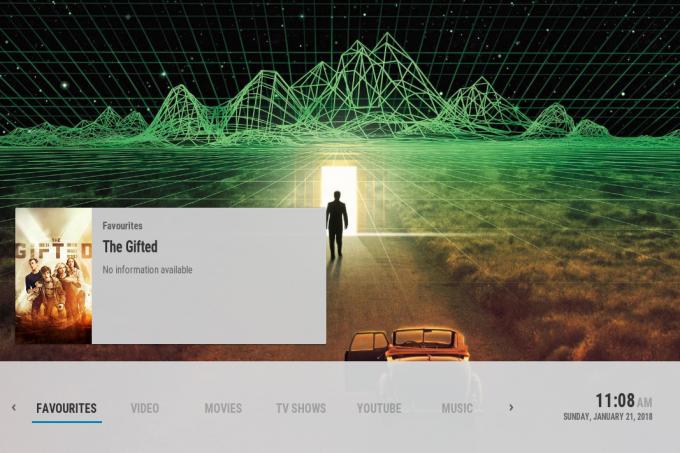
- Când faceți clic pe Favorite va apărea o fereastră care conține elementele preferate

Cum să-ți schimbi pielea Kodi în una care acceptă preferințe
Dacă doriți să instalați una dintre aceste skins, astfel încât să puteți accesa preferatele dvs. de pe ecranul de domiciliu, trebuie doar să parcurgeți un proces simplu. În secțiunea Setări interfață din categoria setări, veți găsi un dialog Piele în care puteți descărca cu ușurință piele nouă și puteți schimba de la o piele la alta. Există mult mai multe skinuri decât cele câteva pe care le-am menționat, astfel încât să puteți experimenta cu diferite skinuri pentru a vedea dacă acceptă favorite și vă oferă aspectul dorit. Iată cum puteți descărca și instala skins pentru Kodi:
- Începeți Kodi pagina principala
- Mergi la setări
- Mergi la Setări de interfață
- Selectați Piele din meniul din stânga
- Găsiți intrarea pentru Piele în caseta din dreapta
- Click pe Piele și va apărea o fereastră care va afișa toate piesele instalate în prezent
- Acum faceți clic pe butonul A lua mai mult… butonul din dreapta
- Veți vedea o listă de piele. Selectați pielea dorită: Confluență, Aeon Nox, sau Arctic: Zefir. Faceți clic pe titlu și va începe să se instaleze
- Aștepta un minut până la finalizarea instalării
- A confirma că vrei să păstrezi schimbarea
- Acum Kodi-ul dvs. va avea o piele, iar preferatele dvs. pot fi accesate cu ușurință de pe pagina de pornire
Concluzie
Favoritele sunt o modalitate foarte utilă de a putea accesa rapid articolele din Kodi. Ați putea utiliza această caracteristică pentru a avea un album pe care vă place să îl redați oricând doriți sau puteți folosiți-l pentru a accesa emisiunile TV pe care le vizionați în mod regulat sau pentru a accesa filme care vă vizionează listă. Favoritele sunt o funcție încorporată a lui Kodi, dar pentru că nu toate pielea le acceptă, unele persoane nu știu despre această caracteristică.
Dacă doriți să utilizați favorite, atunci este mai bine să instalați una dintre piețele pe care le-am menționat mai sus sau să instalați o altă piele care acceptă favorite. Acesta este cel mai rapid mod de a face preferatele tale accesibile chiar de pe ecranul de acasă. Unele skin-uri, cum ar fi Arctic: Zephyr, acceptă favorite, dar opțiunea nu este disponibilă pe ecranul inițial în mod implicit. În acest caz, puteți utiliza dialogul ecranului de pornire personalizat în secțiunea Setări piele pentru a adăuga o opțiune pentru favorite la ecranul de domiciliu. În alte skinuri, cum ar fi Estuary, Confluence și Aeon Nox, o opțiune de meniu pentru accesarea favoritelor este disponibilă în mod implicit.
Folosiți funcția favorită în Kodi sau există o altă modalitate prin care vă place să urmăriți elementele media preferate? Spuneți-ne gândurile în comentariile de mai jos.
Căutare
Postări Recente
Adăugarea Maverick Kodi: Este legal și sigur Maverick? Cum să instalați?
Maverick TV este unul dintre cele mai populare suplimente pentru Ko...
Produs suplimentar Made in Canada IPTV - Cum se instalează și se folosește
Deși numele său poate fi înșelător, suplimentul Made in Canada IPTV...
Urmăriți F1 Live pe Kodi: Cele mai bune suplimente pentru a urmări online Formula 1
Când ai nevoie de viteză, există un singur lucru care îl poate sati...



